
Desde hoy puedes disfrutar de las mejoras implementadas en nuestro programa de gestión de clínicas ‘Qclinicas Cloud.’ Te contamos brevemente cuáles son:
Sigue leyendo
Desde hoy puedes disfrutar de las mejoras implementadas en nuestro programa de gestión de clínicas ‘Qclinicas Cloud.’ Te contamos brevemente cuáles son:
Sigue leyendoOs mostramos cómo sacarle el máximo partido a Qclinicas Cloud, el software de gestión en la nube para clínicas sanitarias accesible desde cualquier ubicación y dispositivo (PC, Tablet o Móvil). Sigue leyendo
Acabamos de publicar la actualización 2.0.5.1 de Qclinicas.
A continuación se indican los pasos necesarios para la instalación de Qclinicas en Windows 10.
Como sabrás, desde principios de año 2.015 el IRPF que tienen que aplicar los profesionales autónomos en España bajó del 21% al 19%.
En esta entrada te explico cómo realizar estos cambios en Qclinicas de una forma muy sencilla, por si estás en esta situación.
Para cambiar el tipo de retención en Qclinicas tienes que ejecutar los siguientes pasos:
1) Ir a Configuración -> Datos maestros -> Retenciones.
2) Hacer clic en el botón Añadir para crear una nueva retención
3) Introducir el 19% y hacer clic en Guardar.
A partir de este momento la retención del 19% estará disponible. Si activas la casilla Predeterminada esta retención será la que se use por defecto.
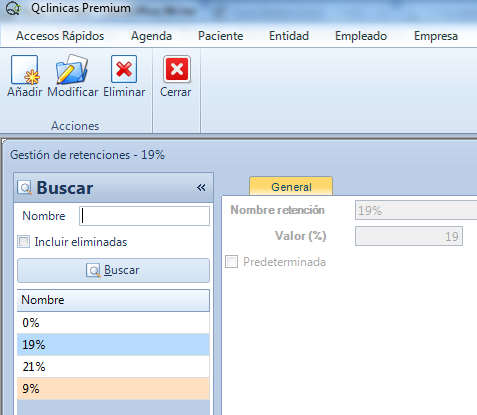
Puedes consultar más información sobre el cambio normativo en: